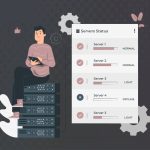در دنیای فناوری اطلاعات و شبکههای کامپیوتری، مدیریت دقیق و بهروز رسانی لاگها (ثبت وقایع) نقش حیاتی در تضمین امنیت، پایداری و کارایی سیستمها دارد. با پیشرفت روزافزون تکنولوژی و افزایش پیچیدگی سیستمهای مدرن، نیاز به ابزارهای قدرتمند برای نظارت و تحلیل لاگها بیش از پیش احساس میشود. در این میان، Logwatch به عنوان یک ابزار مدیریت لاگ قدرتمند، امکان نظارت دقیق و تحلیل گزارشهای لاگ را برای مدیران سیستم و توسعهدهندگان نرمافزار فراهم میآورد. این ابزار که برای سیستمعاملهای مختلف قابل استفاده است، در اوبونتو 20.04 با قابلیتها و تنظیمات قابل توجهی ارائه میشود. در ادامه، نحوه نصب و پیکربندی Logwatch در اوبونتو 20.04 را بررسی خواهیم کرد تا شما بتوانید از این ابزار قدرتمند برای مدیریت و تحلیل لاگهای سیستم خود بهرهمند شوید.
نصب Logwatch در اوبونتو 20.04
قبل از پیکربندی Logwatch، ابتدا باید آن را نصب کنید. ترمینال خود را باز کرده و دستورات زیر را اجرا کنید:
bash
sudo apt update
sudo apt install logwatch
پس از تکمیل نصب، Logwatch آماده پیکربندی است.
پیکربندی Logwatch
Logwatch به شدت قابل تنظیم است. فایلهای پیکربندی برای Logwatch در /usr/share/logwatch/default.conf/ و /etc/logwatch/conf/ قرار دارند. برای سفارشیسازی پیکربندی خود، فایل پیکربندی پیشفرض را به دایرکتوری /etc/logwatch/conf/ کپی کنید:
bash
sudo cp /usr/share/logwatch/default.conf/logwatch.conf /etc/logwatch/conf/
حال، فایل پیکربندی را ویرایش کنید تا جزئیات را مطابق با نیازهای خود تنظیم کنید:
bash
sudo nano /etc/logwatch/conf/logwatch.conf
در این فایل، میتوانید پارامترهای مختلفی مانند دامنهی لاگهای تحلیلی (برای مثال، دیروز، امروز، یا یک دامنهی سفارشی)، سطح جزئیات خروجی، فرمت گزارش (HTML یا متن) و غیره را تنظیم کنید.
راهاندازی گزارشهای ایمیلی Logwatch
یکی از ویژگیهای بسیار مفید Logwatch توانایی آن در ارسال گزارشهای لاگ از طریق ایمیل است. برای پیکربندی این، خطوط زیر را در فایل logwatch.conf پیدا کرده و ویرایش کنید:
plaintext
MailTo = your_email@example.com
MailFrom = from_address@example.com
آدرس ایمیلی که میخواهید گزارشها را دریافت کنید را جایگزین کنید و آدرس ایمیل فرستنده را برای این ایمیلها تنظیم کنید.
آزمایش Logwatch
پس از پیکربندی Logwatch، برای اطمینان از صحت کارکرد آن، آزمایش کنید:
bash
sudo logwatch --output stdout --format text --range 'between -7 days and today'
این دستور گزارشهای لاگ را برای هفتهی گذشته مستقیماً در ترمینال نمایش میدهد.
خودکارسازی Logwatch با Cron
برای خودکار کردن فرآیند تولید و ارسال گزارشهای لاگ، یک کار Cron برنامهریزی کنید. crontab کاربر root را ویرایش کنید:
bash
sudo crontab -e
یک خط به فایل اضافه کنید تا Logwatch را در فاصلهی زمانی مورد نظرتان اجرا کند. برای مثال، برای اجرای Logwatch روزانه در ساعت 1 صبح:
bash
0 1 * * * /usr/sbin/logwatch
نتیجهگیری
در پایان، میتوان گفت که استفاده از Logwatch در اوبونتو 20.04 نه تنها یک انتخاب است بلکه یک ضرورت در دنیای امروزی مدیریت سیستم و امنیت شبکه است. با پیکربندی و استفاده صحیح از این ابزار، مدیران سیستم و توسعهدهندگان قادر خواهند بود تا با دقت و کارایی بیشتری بر رویدادهای سیستمی نظارت کنند، به تحلیل و شناسایی الگوهای خطا پرداخته و به موقع به مسائل و مشکلات رسیدگی کنند. این رویکرد نه تنها به بهبود امنیت و پایداری سیستمها کمک میکند بلکه بهینهسازی منابع و افزایش کارایی کلی را نیز به همراه دارد.
به عنوان بخشی از تلاش برای افزایش کارایی و امنیت سیستمهایتان، انتخاب یک زیرساخت مطمئن و قدرتمند برای میزبانی سرویسها و برنامههایتان اهمیت ویژهای دارد. در این راستا، سرورهای مجازی ارائه شده توسط زویپ سرور با عملکرد بالا و قابلیت اطمینان بینظیر، گزینهای ایدهآل برای حمایت از برنامههای کاربردی پیچیده و حساس به عملکرد میباشند. با انتخاب یک سرور مجازی از ما، شما قادر خواهید بود بستری مطمئن برای اجرا و مدیریت ابزارهایی نظیر Logwatch فراهم آورید، به طوری که امنیت و پایداری سیستمهایتان را به حداکثر برسانید.